Cz 15, Pokračuje – Sony KP-44PX2 User Manual
Page 62
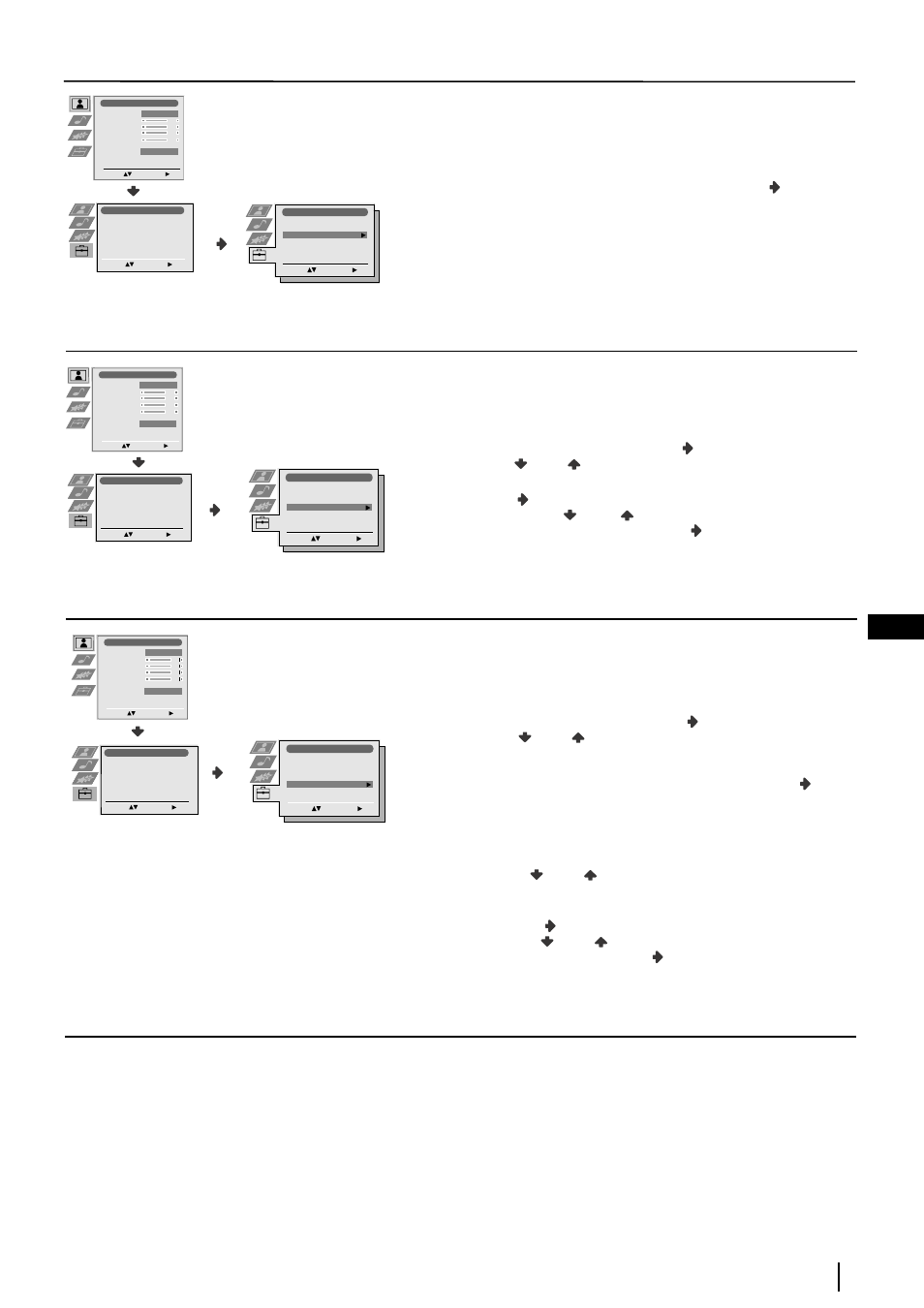
CZ
15
Režim menu na obrazovce
Stupeň
1
Stupeň
2
Stupeň 3 / Funkce
TŘÍDĚNÍ PROGRAMŮ
Funkce “Třídění programů” v režimu menu “Instalace” slouží ke
změně pořadí, ve kterém se kanály (televizní stanice) objeví na
obrazovce.
K tomu je třeba: po zvolení funkce, stiskněte tlačítko
. Poté
postupujte tak, jak je popsáno v kapitole “Zapnutí a automatické
naladění TV promítače”, v bodě 6b) na straně 9.
OZNAČENÍ PROGRAMŮ
Funkce “Označení programů”, v režimu menu “Instalace”, Vám
umožní přidělit jméno kanálu, maximálně o pěti znacích.
K tomu je třeba:
1 Po zvolení funkce, stiskněte tlačítko
a poté
stiskněte
nebo
pro volbu čísla programu, který chcete
pojmenovat.
2 Stiskněte
. Vyznačením prvního znaku ve sloupci Etiqueta,
stiskněte tlačítko
nebo
pro volbu jednoho písmene, čísla,
nebo “-” pro mezeru a poté stiskněte
pro potvrzení tohoto
znaku. Zbývající čtyři znaky zvolte stejným způsobem. Nakonec
stiskněte OK pro jejich uložení.
AV PŘEDVOLBY
Funkce “AV předvolby”, v režimu menu “Instalace”, Vám umožní
přidělit jméno vnějšímu zařízení připojenému k tomuto televizoru.
K tomu je třeba:
1 Po zvolení funkce, stiskněte tlačítko
a poté
stiskněte
nebo
pro volbu vnějšího vstupu, který chcete
pojmenovat (AV1, AV2, a AV3 pro přídavná zařízení připojená ke
konektorům typu Euro na zadní části televizoru a AV4 pro
konektory na ovládacím čelním panelu).Poté stiskněte
.
2 Ve sloupci “Název” se automaticky objeví předurčené jméno:
a) Chcete-li použít jedno z těchto předurčených jmen (CABLE,
GAME, CAM, DVD, VIDEO nebo SAT), stiskněte
tlačítko
nebo
pro volbu jednoho z nich a nakonec
stiskněte OK pro jeho uložení.
b) Chcete-li přidělit Vámi určené jméno, zvolte Editar a
stiskněte
. Poté, vyznačením prvního znaku,
stiskněte
nebo
pro volbu jednoho písmene, čísla, nebo
“-” pro mezeru a stiskněte
pro potvrzení tohoto znaku.
Zbývající čtyři znaky zvolte stejným způsobem a nakonec
stiskněte OK pro jejich uložení.
Set Up
Auto Tuning
Programme Sorting
Select NexTView
AV Preset
Manual Set Up
Select:
Enter Menu:
Set Up
Select:
Enter Menu:
Instalace
Jazyk/Země
Automatické ladění
Třídění programů
Označení programů
AV předvolby
Ruční ladění
Podrobnější nastavení
Výběr:
Zadat Menu:
Nastavení obrazu
Výběr:
Zadat Menu:
Režim obrazu
Kontrast
Jas
Barevná sytost
Ostrost
Reset
Redukce šumu
Osobní
AUTO
Zadat Menu:
Instalace
Výběr:
Jazyk/Země
Automatické ladění
Třídění programů
Označení programů
AV předvolby
Ruční ladění
Podrobnější nastavení
Set Up
Auto Tuning
Programme Sorting
Select NexTView
AV Preset
Manual Set Up
Select:
Enter Menu:
Set Up
Select:
Enter Menu:
Instalace
Jazyk/Země
Automatické ladění
Třídění programů
Označení programů
AV předvolby
Ruční ladění
Podrobnější nastavení
Výběr:
Zadat Menu:
Nastavení obrazu
Výběr:
Zadat Menu:
Režim obrazu
Kontrast
Jas
Barevná sytost
Ostrost
Reset
Redukce šumu
Osobní
AUTO
Zadat Menu:
Instalace
Výběr:
Jazyk/Země
Automatické ladění
Třídění programů
Označení programů
AV předvolby
Ruční ladění
Podrobnější nastavení
Set Up
Auto Tuning
Programme Sorting
Select NexTView
AV Preset
Manual Set Up
Select:
Enter Menu:
Set Up
Select:
Enter Menu:
Instalace
Jazyk/Země
Automatické ladění
Třídění programů
Označení programů
AV předvolby
Ruční ladění
Podrobnější nastavení
Výběr:
Zadat Menu:
Nastavení obrazu
Výběr:
Zadat Menu:
Režim obrazu
Kontrast
Jas
Barevná sytost
Ostrost
Reset
Redukce šumu
Osobní
AUTO
Zadat Menu:
Instalace
Výběr:
Jazyk/Země
Automatické ladění
Třídění programů
Označení programů
AV předvolby
Ruční ladění
Podrobnější nastavení
pokračuje ...
